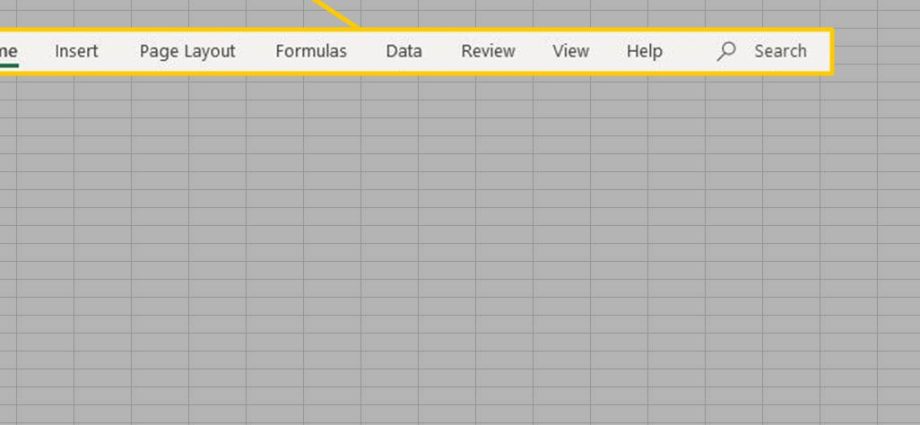Quando si avvia Excel, il programma carica una scheda Casa (Casa) sul nastro. Questo articolo ti mostrerà come comprimere e personalizzare la barra multifunzione.
Tabs
La barra multifunzione contiene le seguenti schede: Filetto (File), Casa (Casa), Inserimento (Inserire), layout di pagina (Layout di pagina), Formule (formule), Dati (Dati), Review (Revisione) e Visualizza (Visualizzazione). Tab Casa (Home) contiene i comandi più comunemente usati in Excel.
Nota: Linguetta Filetto (File) in Excel 2010 sostituisce il pulsante Office in Excel 2007.
Piegatura del nastro
Puoi comprimere la barra multifunzione per ottenere più spazio sullo schermo. Fare clic con il pulsante destro del mouse in un punto qualsiasi della barra multifunzione, quindi fare clic sul pulsante Riduci a icona il nastro (Comprimi la barra multifunzione) o fare clic su Ctrl + F1.
Risultato:
Personalizza il nastro
In Excel 2010, puoi creare la tua scheda e aggiungere comandi ad essa. Se non conosci Excel, salta questo passaggio.
- Fare clic con il pulsante destro del mouse in un punto qualsiasi della barra multifunzione, quindi selezionare Personalizza il nastro (Installazione del nastro).
- Fare clic sul pulsante nuova scheda (Scheda Crea).
- Aggiungi i comandi di cui hai bisogno.
- Rinominare la scheda e il gruppo.
Nota: Puoi anche aggiungere nuovi gruppi alle schede esistenti. Per nascondere una scheda, deseleziona la casella di controllo corrispondente. Selezionare Reset (Ripristina) > Ripristina tutte le personalizzazioni (Ripristina tutte le impostazioni) per rimuovere tutte le preferenze utente per la barra multifunzione e la barra di accesso rapido.
Risultato: